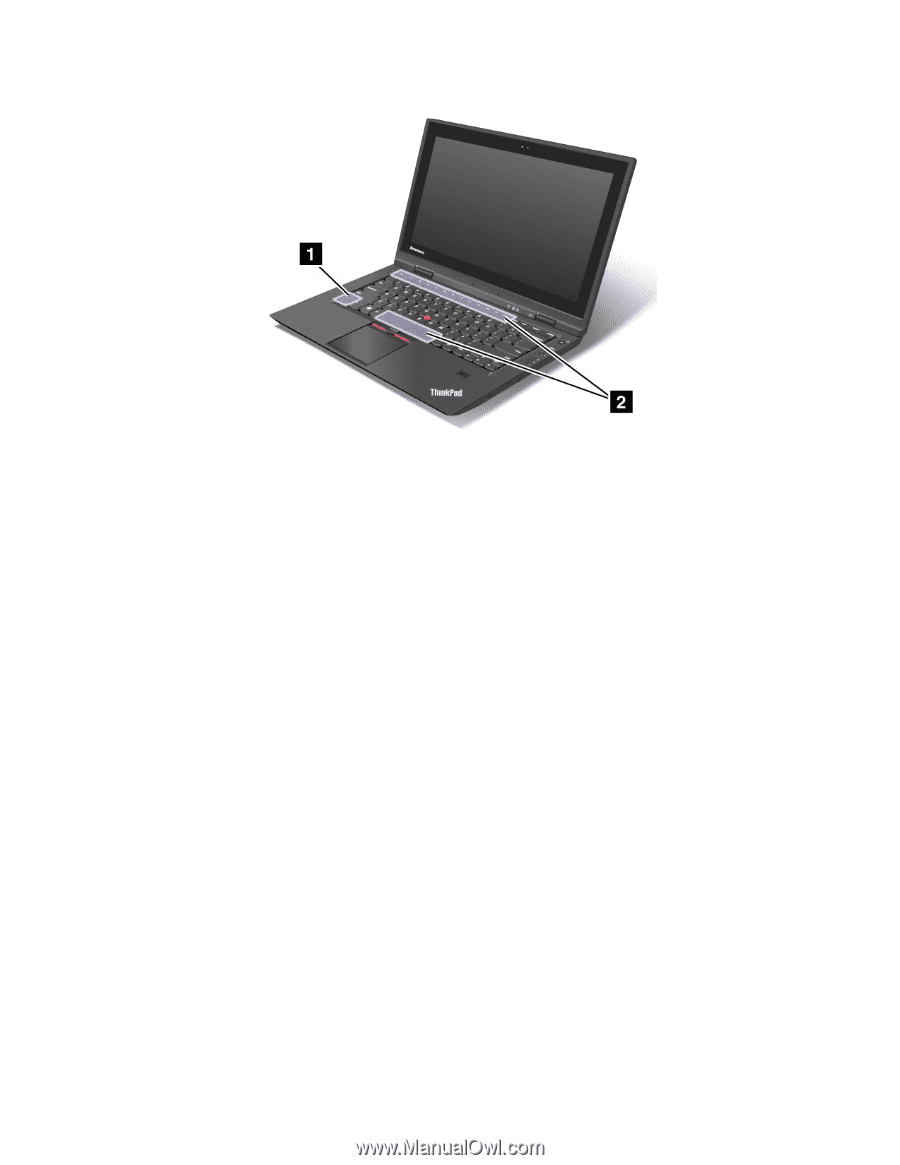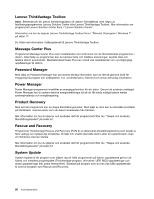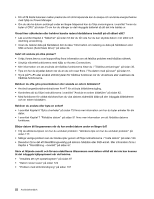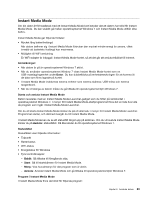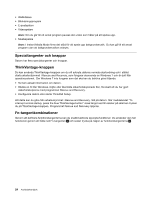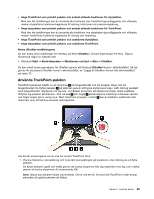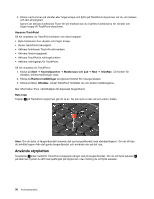Lenovo ThinkPad X1 (Swedish) User Guide - Page 41
Säkerhet, Fn+F2, Energisparfunktioner, Växla mellan bildskärmar
 |
View all Lenovo ThinkPad X1 manuals
Add to My Manuals
Save this manual to your list of manuals |
Page 41 highlights
Säkerhet • Fn+F2 Lås datorn. Energisparfunktioner • Fn+F3 (endast för Windows 7) Välj ett energischema som har skapats av Power Manager eller justera energinivån med skjutreglaget. När du trycker på tangentkombinationen öppnas ett fönster där du kan välja energischema. • Fn+F4 Försätter datorn i vänteläge. När du vill återgå till normal drift trycker du på Fn-tangenten enbart, utan att trycka på någon funktionstangent Du kan också försätta datorn i viloläge genom att trycka helt kort på strömbrytaren. Anm: Om du vill använda tangentkombinationen för att försätta datorn i viloläge eller stänga av datorn ändrar du inställningarna i Power Manager. Växla mellan bildskärmar • Fn+F7 (endast för Windows 7) Växla mellan datorns bildskärm och en extern bildskärm. Windows visar följande bildskärmsalternativ: - Endast inbyggd bildskärm (LCD) - Inbyggd bildskärm och extern bildskärm (samma bild) - Inbyggd bildskärm och extern bildskärm (utökad bildskärm) - Endast extern bildskärm Anm: Om du vill växla mellan datorns bildskärm och en extern bildskärm kan du även använda tangentkombinationen Windows+P. Aktivera/avaktivera funktionerna för trådlös kommunikation • Fn+F5 Kapitel 2. Använda datorn 25